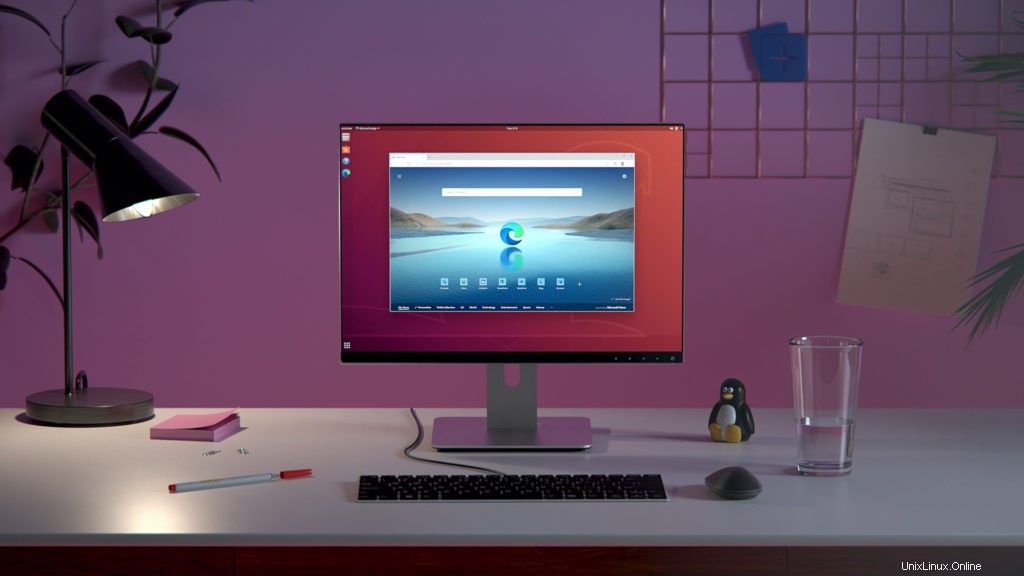
Con Microsoft Edge para Linux ahora estable, le mostramos cómo instalarlo en Ubuntu, Linux Mint y distribuciones de Linux relacionadas.
Como se basa en la misma base que Google Chrome, puede usar las extensiones de Chrome en Edge
Esta guía le muestra cómo instalar Microsoft Edge en Ubuntu o cualquier distribución de Linux basada en Ubuntu, como Linux Mint, de dos maneras:un método gráfico (GUI) y un método de línea de comandos (CLI).
No importa qué método elijas. Puede descargar e instalar la exactamente la misma versión del novedoso navegador de Microsoft. Además, ambos métodos configuran las cosas para que reciba actualizaciones futuras cuando se publiquen, automáticamente.
Microsoft Edge se basa en Chromium, el motor de navegador de código abierto desarrollado (aunque no exclusivamente) por Google. Cualquier sitio web, aplicación web o servicio web que funcione en cualquier navegador basado en Chromium, como Google Chrome, también funcionará en Edge.
Aún mejor:puedes instalar extensiones de Chrome en Edge también (aunque Microsoft mantiene su propio centro de extensión para complementos de navegador).
Lea nuestras prácticas con las compilaciones de desarrollo de Edge para Linux para obtener una descripción general más amplia de lo que funciona, lo que no funciona y lo que debe tener en cuenta si planea usarlo de otra manera.
Tenga en cuenta: este artículo trata sobre cómo instalar Edge en Ubuntu, no sobre por qué debería instalarlo. Tú decides qué software usas en tu sistema. ¿Y si no quieres Edge? ¡Esta bien! ¡Pero probablemente no estarás leyendo una guía de "cómo hacer" sobre el tema!
Cómo instalar el navegador Edge en Ubuntu
Forma gráfica/GUI
Instalar Edge usando una interfaz gráfica de usuario es fácil ya que Microsoft proporciona paquetes de instalación oficiales para distribuciones basadas en Ubuntu y Fedora. Puede usar estas compilaciones para instalar el navegador en su sistema usando el administrador de paquetes de su distribución.
En cualquier navegador web moderno, visite la página de descarga oficial de Microsoft Edge. La página debería mostrarle un gran botón azul "descargar para Linux". Haz clic aquí.
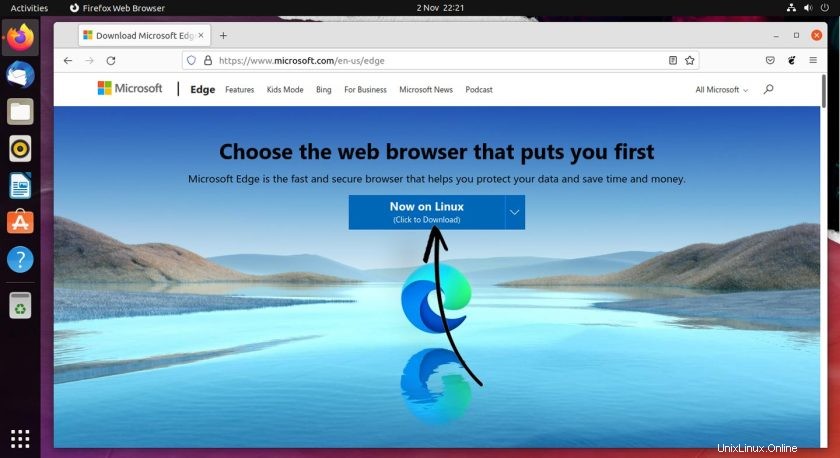
Cuando haga clic en el botón (si no lo ve, desplácese hacia abajo) verá dos opciones de descarga de Linux. Haga clic en el enlace 'Linux (.deb)' ya que este es compatible con Ubuntu y distribuciones basadas en Ubuntu:
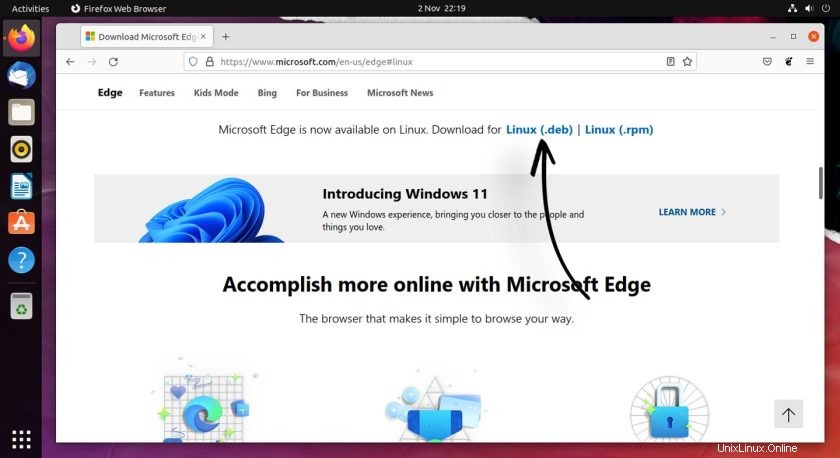
Antes de que pueda comenzar la descarga, debe aceptar los términos de servicio de Microsoft Edge:
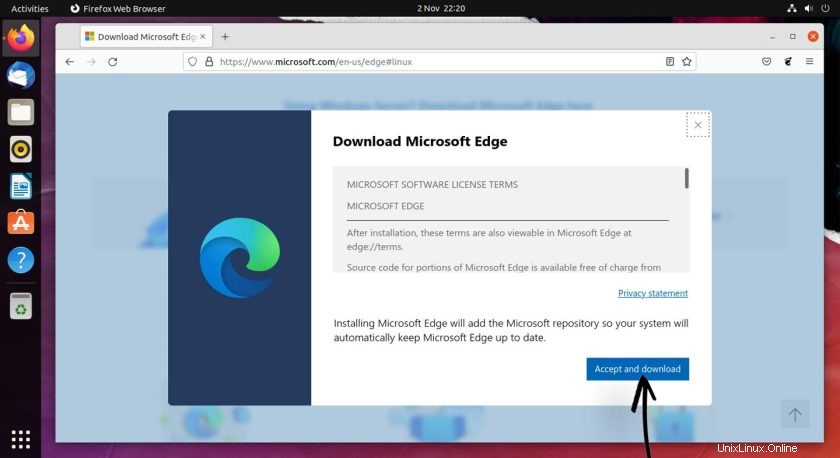
Dependiendo de su navegador, puede tener la opción de guardar o ejecutar la descarga. Optar por guardar el .deb paquete a sus Descargas carpeta (o cualquier otro directorio al que pueda acceder fácilmente). Si usa Firefox, esta es la opción "Guardar archivo":
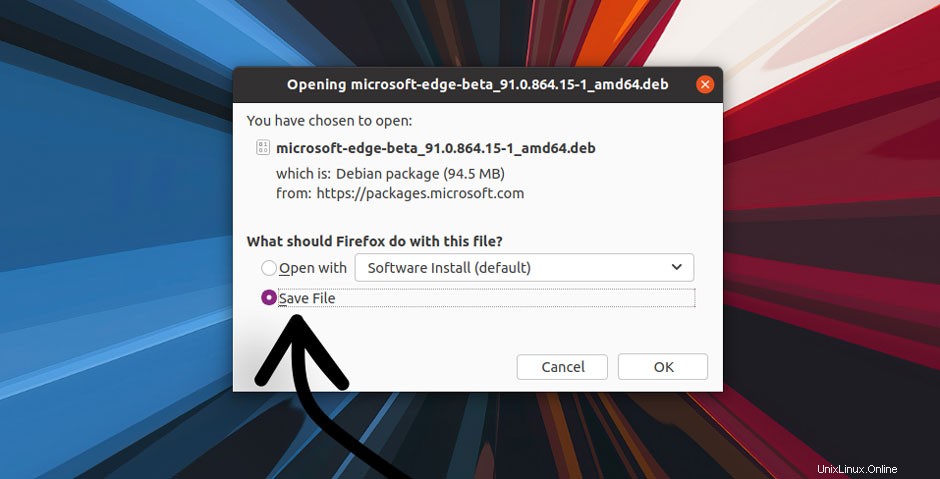
Deje que la descarga se complete y luego use su administrador de archivos para encontrar el instalador de Edge Linux. Finalmente, haga doble clic en el archivo guardado para comenzar la instalación y siga las indicaciones en pantalla.
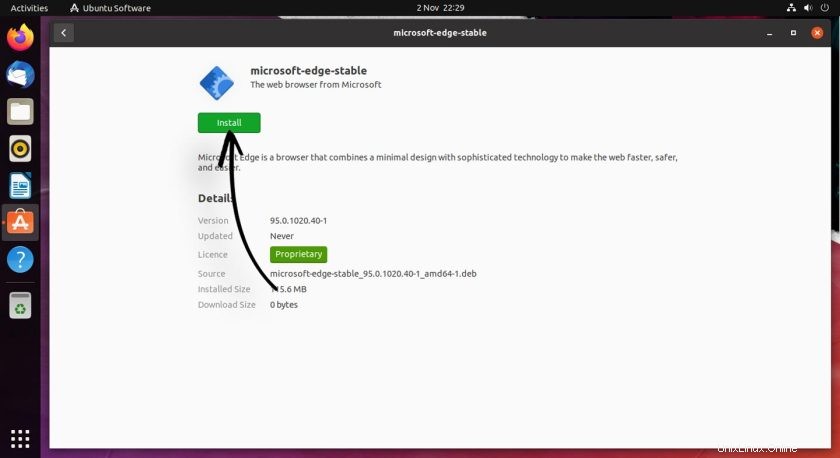
El repositorio oficial de Microsoft Edge se agrega a la lista de fuentes de software de su sistema cuando instala Edge con este instalador. Esto asegurará que pueda actualizar a nuevas versiones de Edge a medida que se publiquen utilizando el Software Updater de Ubuntu. herramienta.
Deje que la instalación termine y luego abra el navegador desde Aplicaciones grid (o cualquier menú de aplicación, iniciador, etc. que use en su sistema). El navegador puede tardar unos segundos en aparecer la primera vez que lo abre, ya que crea las carpetas de configuración y caché relevantes, y lee cualquier configuración o preferencia aplicable de su sistema.
Terminal/forma CLI
¿Prefiere instalar el software desde la línea de comandos? Te tenemos cubierto. Simplemente copie y pegue los siguientes comandos en el emulador de terminal de su elección.
Primero:el script de configuración. Esto agrega el repositorio de Microsoft Edge a su sistema e importa la clave GPG de Microsoft para autenticar los paquetes (para que pueda estar seguro de que son lo que dicen que son):
curl https://packages.microsoft.com/keys/microsoft.asc | gpg --dearmor > microsoft.gpg sudo install -o root -g root -m 644 microsoft.gpg /etc/apt/trusted.gpg.d/ sudo sh -c 'echo "deb [arch=amd64] https://packages.microsoft.com/repos/edge stable main" > /etc/apt/sources.list.d/microsoft-edge-dev.list' sudo rm microsoft.gpg
Segundo paso:ejecute este comando para instalar Microsoft Edge:
sudo apt update && sudo apt install microsoft-edge-stable
Una vez hecho esto, inicie el navegador desde su lanzador de aplicaciones favorito o ejecute microsoft-edge desde un símbolo del sistema.
Cómo desinstalar Edge
Así que instalaste Edge. Grandioso. Y lo pruebas. Impresionante. Pero, ¿qué pasa si quieres eliminarlo? Bueno, es fácil desinstalar Microsoft Edge usando la línea de comandos.
Solo abre una nueva Terminal ventana y ejecute:
sudo apt remove microsoft-edge-stable
Alternativamente, puede abrir la aplicación de software de Ubuntu, buscar 'Edge' por nombre, hacer clic en el resultado y presionar el botón 'eliminar'.
¡Simple!
Resumen
Eso es todo; aprendió a instalar el navegador Microsoft Edge en Ubuntu, Linux Mint y otras distribuciones en este artículo. ¡Todo lo que te queda por hacer ahora es abrir el navegador y comenzar a navegar por la web!
Queda por ver si Edge encontrará una audiencia lo suficientemente grande en Linux para sostenerse. El navegador se enfrenta a la dura competencia de Google Chrome, Mozilla Firefox y Vivaldi.
Si bien la mayoría de los usuarios de Linux se estremecerán ante la idea de usarlo, creo que es genial tener la opción de usar Edge en Linux.